Browser Search हिस्ट्री Delete करना सभी को आना चाहिए। क्योकि इसका संबंध कहीं न कहीं हमारी Privacy और Security से होता है अगर आप को ब्राउज़र की History Delete करना नही आती है और आप ब्राउज़र हिस्ट्री Delete करना चाहते है तो आप बिल्कुल सही पोस्ट पढ़ रहे है आज हम आपको बिल्कुल सिंपल तरीके से ब्राउज़र की हिस्ट्री Delete करना बतायेंगे।

गूगल जो दुनिया का सबसे बड़ा Search इंजन है जिसका उपयोग वर्ल्ड में प्रत्येक व्यक्ति करता है जब भी हमारे मन में कोई भी Doubt होता है तो हम ब्राउज़र पर ही Search करते है और जो भी हम Search करते है वो सब ब्राउज़र की हिस्ट्री में सेव हो जाता है।
जब हम कुछ भी ब्राउज़र पर Search करते है तो जो भी हमने Search किया है वो ब्राउज़र के Search वार के नीचे शो होता है तो हम उसे वँहा से हटाने के लिए उस पर लोंग प्रेस करते है जिससे हमे Remove का ऑपशन मिल जाता है और जो भी हमने Search किया था वो वँहा से हट जाता है।
और हम सोचते है की ब्राउज़र हिस्ट्री Delete हो गयी। लेकिन कई बार हमारी हिस्ट्री काफी ज्यादा होती है जिसे आप इस तरीके से नही हटा सकते है और ये तरीका हिस्ट्री मिटाने का बिल्कुल गलत तरीका है तो आज हम आपको ब्राउज़र हिस्ट्री Delete करने का सही तरीका बतायेंगे। जिससे आप एक ही बार में अपनी पूरी ब्राउज़र हिस्ट्री Delete कर सकते है।
पेज का इंडेक्स
ब्राउज़र क्या होता है ?
तो अब हम आपको आसान शब्दों में समझाते हैं कि ब्राउज़र क्या होता है? और Browsing हिस्ट्री क्या होती है? वेब ब्राउज़र एक Application सॉफ्टवेयर है, जो आपके Device में इंस्टॉल रहता है जब भी हम किसी भी वेबसाइट को Search करते है तो ब्राउज़र आपके अनुरोध को वेबसाइट के सर्वर तक पहुँचाने और उस सर्वर के Response को वापस आपके Device तक पहुँचाने का काम ब्राउज़र करता है।
ब्राउज़र आपके Device और सर्वर के बीच डाटा का लेन देन करता है। मार्केट में अभी कई सारे ब्राउज़र है जैसे गूगल क्रोम, Edge, Firefox, Safari, Brave आदि। Web Browser के बारे मे आप यहा विस्तार से जान सकते है।
तो जब भी हम ब्राउज़र पर कुछ भी सर्च करते है तो आपने जो कुछ भी इंटरनेट पर देखा, पढा या कुछ भी एक्विटी की। ब्राउज़र उन सब की एक कॉपी अपने पास सेव कर लेता है, जिसे हम ब्राउज़र की हिस्ट्री कहते है। चाहे वह गूगल क्रोम, Edge, Firefox या फिर कोई भी ब्राउज़र सब की अपनी एक सर्च हिस्ट्री होती है जँहा पर आपका डाटा स्टोर रहता है।
Chrome Browser हिस्ट्री डिलीट कैसे करे (मोबाइल में)
Chrome गूगल द्वारा बनाया गया एक फ्री वेब ब्राउज़र है, जिसे सन् 2008 में Microsoft Windows के लिए लौंच किया गया था जब ये सफल होने लगा तो इसे Linux, Mac, Android और Iphone Devices के लिए भी विकसित किया गया। क्रोम को आप मोबाइल, लैपटॉप,कंप्यूटर और टैबलेट आदि Devices में आसानी से चला सकते है । यह वेब ब्राउज़र सबसे ज्यादा इस्तेमाल करने वाला वेब ब्राउज़र है।
यह मोबाइल में मुख्य ब्राउज़र काम करता है इसलिए सबसे ज्यादा लोग कुछ भी सर्च करने के लिए क्रोम का ही उपयोग करते है, जिस प्रकार सभी ब्राउज़र की अलग अलग हिस्ट्री होती है वैसे ही क्रोम की भी अपनी एक अलग हिस्ट्री होती है जिसे हमे डिलीट करना आना चाहिए। तो अब हम आपको मोबाइल की मदद से क्रोम की हिस्ट्री डिलीट करना बतायेंगे।
Step 1) क्रोम की हिस्ट्री डिलीट करने के लिए सबसे पहले हमे अपने फोन में क्रोम को ओपन करना है।
Step 2) क्रोम के ओपन होने के बाद आपको उसके मैन पेज पर आना है जँहा आपको 3 डॉट्स दिखाई देंगे आपको उन पर क्लिक करना है। जानकारी के लिए बता दु जब आप क्रोम ब्राउजर से हिस्ट्री डिलीट करते है और आपकी जीमेल आइडी सींक है तो Google My Activity से भी आपकी हिस्ट्री डिलीट हो जाती है। विस्तार से जानने के लिए ये ब्लॉग पोस्ट पढे।
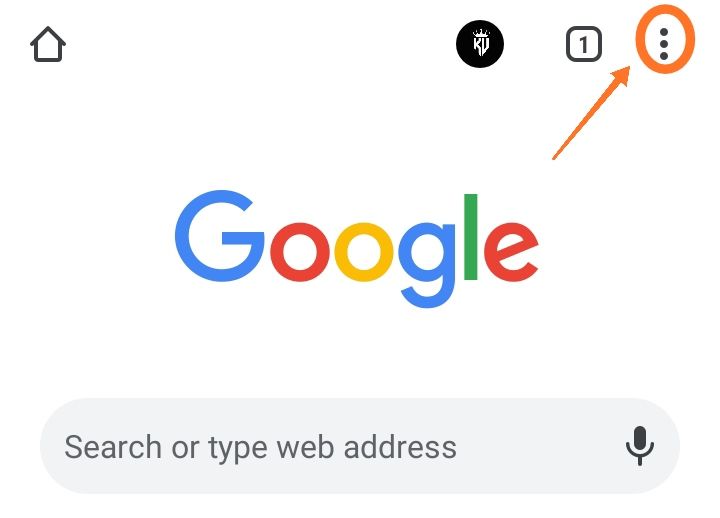
Step 3) उसके बाद आपके सामने काफी सारे ऑपशन आयेंगे। आपको उन में से सिर्फ हिस्ट्री पर क्लिक करना है।
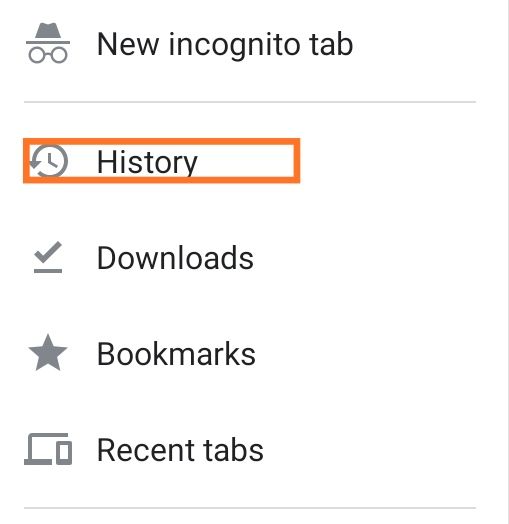
Step 4) हिस्ट्री पर क्लिक करने के बाद आपकी हिस्ट्री ओपन हो जायेगी। आपने जो कुछ भी क्रोम पर सर्च किया है वो सभी आपको हिस्ट्री में दिखाई देगा। उसी पेज पर आपको सबसे ऊपर Clear Browsing Data… लिखा हुआ दिखाई देगा आपको सिंपलि उस पर क्लिक कर देना है।
Step 5) उसके बाद आप Clear Browsing Data वाले पेज पर पहुँच जाओगे। जँहा से आपकी हिस्ट्री क्लीयर होगी अब आपको अपनी हिस्ट्री से जो भी डिलीट करना है उस पर टिक करते जाइये। अगर आप Saved Password पर क्लिक करते है तो आपके फोन में जितने भी पासवर्ड सेव है वो सभी डिलीट हो जाएंगे।
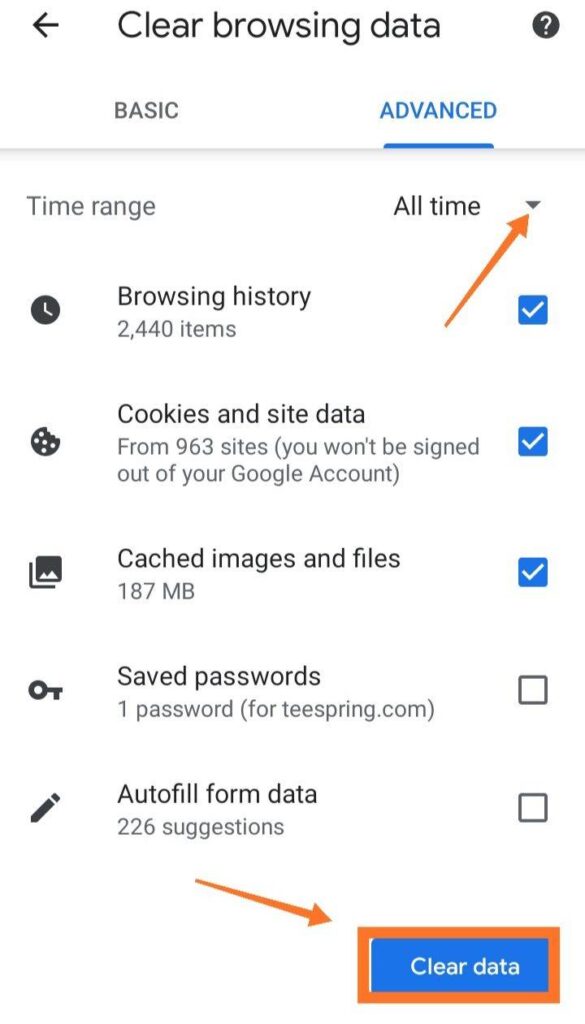
इसमे आप Time के हिसाब से हिस्ट्री डिलीट कर सकते है इसके लिए आपको All Time पर क्लिक करना है अब आप इससे Last Hour, 24 Hour , 1 Week या फिर All Time तक की हिस्ट्री डिलीट कर सकते है सब कुछ सेट होने के बाद अब आपको Clear Data पर क्लिक करना है। उसके बाद आपके क्रोम के हिस्ट्री डिलीट हो जायेगी।
Computer में ब्राउज़र हिस्ट्री डिलीट कैसे करे
तो अब हम आपको Computer की मदद से क्रोम ब्राउज़र की हिस्ट्री डिलीट करना बतायेंगे। तो चलिए स्टार्ट करते है
Step 1) सबसे पहले आपको अपने Computer मे क्रोम ब्राउज़र ओपन करना है
Step 2) अब आपको साइड में बने थ्री डॉट्स पर क्लिक करना है।
Step 3) उसके बाद क्रोम का Menu पेज ओपन हो जायेगा। अब आपको नीचे की ओर दिये More Tools के ऑपशन पर क्लिक करना है जिसके बाद एक और पेज ओपन होगा जिसमे आपको Clear Browsing Data मिल जायेगा। अब आपको उस पर क्लिक कर देना है ।
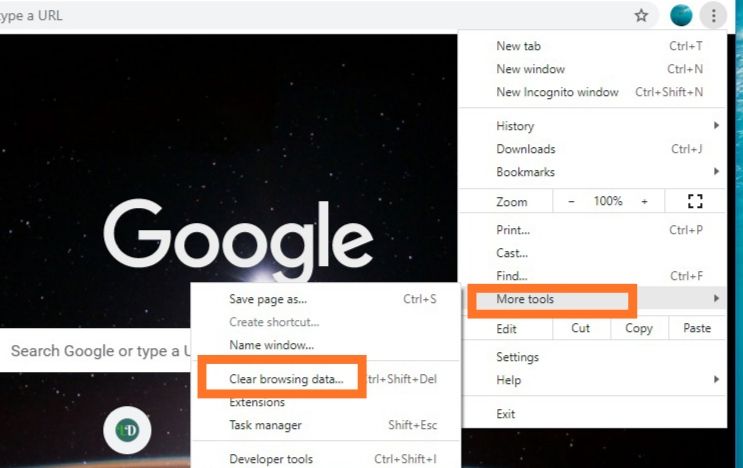
Step 4) अब आपके सामने हिस्ट्री क्लीयर करने के दो ऑपशन आ जायेंगे । पहला Basic और दूसरा Advanced।
Basic में आपको Browsing हिस्ट्री, Download हिस्ट्री और Cookies एंड Other Site Data का ऑपशन मिलेगा जिसे आपको टिक करना है। Cookies और Other Side Data को डिलीट करने पर आपके क्रोम पर बने सभी एकाउंट्स Log Out हो जायेंगे आपको फिर से सब पर Sign In करना होगा।
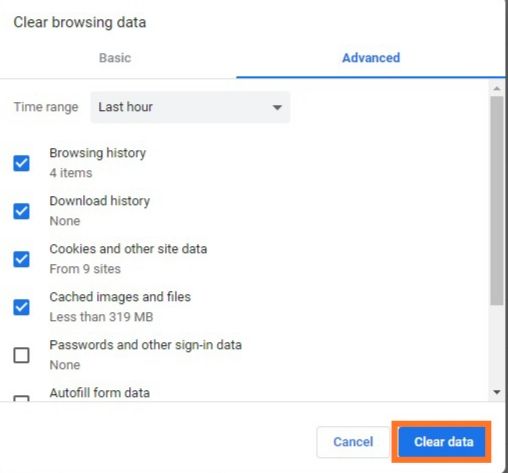
Advanced में आपको Cached Image And Files, Save पासवर्ड, Autofill From Data आदि ऑपशन मिलेंगे अब आपको अपने हिसाब से टिक करना है अब आपको इसमे टाइम सेलेक्ट करना है और Clear Data पर क्लिक कर देना है जिसके बाद Crome की हिस्ट्री डिलीट हो जायेगी।
Shortcut – अगर आपको बहुत जल्दी हिस्ट्री क्लीयर करनी है तो आप इस Shortcut की मदद ले सकते है
इसके लिए आपको क्रोम ब्राउज़र को ओपन करना है और Ctrl+Shift+Del Keys को प्रेस करना है जिसके बाद आप सीधे Clear Browsing Data वाले पेज पर पहुँच जायेंगे अब आप ऊपर की स्टेप को फॉलो करके हिस्ट्री डिलीट कर सकते है।
अन्य Browser मे History Delete कैसे करे ?
तो अब आप सब कुछ जान चुके है की ब्राउज़र क्या होता है और Browsing हिस्ट्री क्या होती है तो अब हम जान लेते है की ब्राउज़र की सर्च हिस्ट्री डिलीट कैसे करते है इस पोस्ट की मदद से आप किसी भी ब्राउज़र की हिस्ट्री डिलीट कर सकते है।
Step 1) ब्राउज़र की हिस्ट्री डिलीट करने के लिए सबसे पहले हमें अपने फोन के ब्राउजर को ओपन करना होगा। जैसे- मेरे फोन में Opera ब्राउज़र है तो में आपको Opera ब्राउज़र की हिस्ट्री डिलीट करना बताऊंगा।
Step 2) ब्राउज़र के ओपन होने के बाद आपको नीचे की ओर ब्राउज़र का Icon दिखाई देगा। आपको उस पर क्लिक करना है।
Step 3) उसके बाद आपको नीचे एक सेटिंग का ऑपशन मिलेगा आपको उस पर क्लिक करना है।
Step 4) सेटिंग पर क्लिक करने के बाद आप ब्राउज़र के सेटिंग वाले पेज पर पहुँच जाएंगे। अब आपको नीचे की ओर स्क्रॉल करना है जँहा आपको Clear Browsing Data मिल जायेगा अब आपको उस पर क्लिक करना है।
Step 5) इसके बाद आपके सामने हिस्ट्री क्लीयर करने के बहुत सारे ऑपशन आयेंगे आपको अपने हिसाब से उन पर टिक करना है। अगर आपको कुछ और भी क्लीयर करना है तो आप Advanced पर क्लिक कीजिये आपको वँहा पर और भी ऑपशन मिल जायेंगे। टिक लगाने के बाद आपको सिंपलि क्लीयर डाटा पर क्लिक कर देना है उसके बाद आपके ब्राउज़र की हिस्ट्री क्लीयर हो जायेगी
Note – अगर आप कोई दूसरा ब्राउज़र भी इस्तेमाल करते हो। चाहे वो Firefox, Edge, Uc ब्राउज़र, Safari या फिर कोई भी ब्राउज़र हो तो भी आप उस ब्राउज़र की हिस्ट्री डिलीट कर सकते है बस उसके लिए आपको उस ब्राउज़र में Cache, Cookies और डाटा को क्लीयर कर देना है जिसके बाद उस ब्राउज़र की हिस्ट्री डिलीट हो जायेगी।
क्रोम हिस्ट्री डिलीट करना जरूरी क्यों है ?
हमे अपने क्रोम की हिस्ट्री समय-समय पर डिलीट कर देना चाहिए इसके बहुत से कारण है जो में आज आपको बताने जा रहा हूँ।
1) अगर हम क्रोम की हिस्ट्री डिलीट नहीं करते हैं तो इससे हमारी प्राइवेसी और सिक्योरिटी पर बुरा असर पड़ सकता है।
2) अगर आप Online फील्ड में काम करते है और आप अपनी क्रोम हिस्ट्री डिलीट नही करते है तो आप जब भी किसी भी चीज का फॉर्म भरते है तो उसे Submit करने में काफी प्रॉब्लमस् आती है जैसे कभी हमारे सर्वर स्लो हो जाते है जिससे पैमेंट रुक जाता है या फिर पैमेंट होने के बाद भी पैमेंट शॉ नही होता है।
3) क्रोम की हिस्ट्री डिलीट न करने पर आपका Device हैंग होने लगता है इसलिए हमे समय-समय पर अपनी क्रोम हिस्ट्री डिलीट करते रहना चाहिए।
4) कई बार हिस्ट्री डिलीट न करने पर क्रोम बहुत स्लो चलता है।
सारांस
तो आज की पोस्ट में हमने जाना की किसी भी ब्राउज़र की हिस्ट्री डिलीट कैसे करे, मोबाइल और Computer की मदद से क्रोम की हिस्ट्री डिलीट कैसे करे और क्रोम हिस्ट्री डिलीट करना जरूरी क्यों है
मुझे उम्मीद है की आप को आज की हमारी ये पोस्ट काफी पसंद आयी होगी और अब आप भी आसानी से क्रोम और ब्राउज़र की हिस्ट्री डिलीट कर सकते है अगर फिर भी आपको हिस्ट्री डिलीट करने में प्रॉब्लम आ रही है तो आप कॉमेंट के जरिये हमसे पूछ सकते है।
आपके काम की अन्य पोस्ट:-


















